Simple y sencillamente no se puede descargar MySQL.
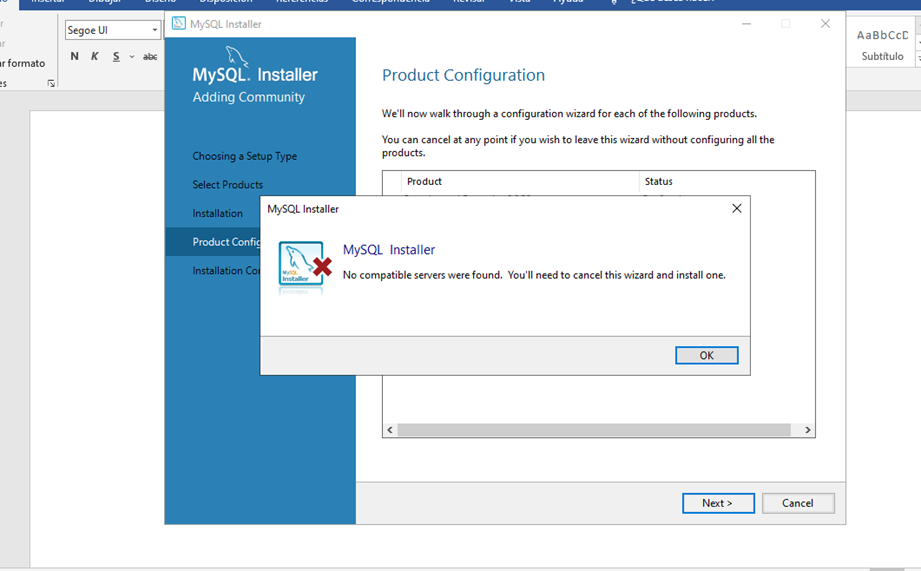
Simple y sencillamente no se puede descargar MySQL.
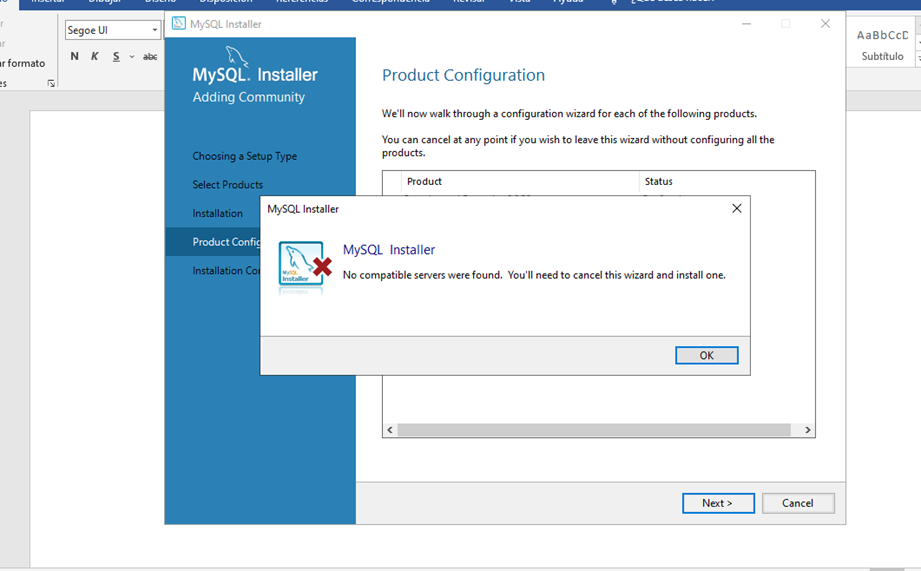
Hola Manfred , espero que esté bien.
El primer punto seria ir ate sus aplicativos en configuración y desinstalar cualquer cosa de SQL porque puede tener algunas instalaciones comropida en su computadora.
Segun, tu debe se atentar a la versión de su sistema operacional(creo que sea Windows) y entonces seguir los pasos a seguir para que instale correctamente.
1) Acceda a su navegador y busque Descargas de MySQL. Acceda al enlace http://www.mysql.com/downloads
2) Procure por el link MySQL Community Edition (GPL) / Community (GPL) downloads.
3) Vá hasta MySQL on Windows (Installer & Tools) / Downloads.
4) Clique en MySQL Installer.
5) Clique en el boton de download ao lado da opção Windows (x86-32 Bits), MSI Installer (mysql-installer-web-community-8.0.15.0.msi).(Si tu windows fuera de 32 bits)
6) Haga login en el sitio de la Oracle. Se tu no tenga un login, haga un cadastro.
7) Después de iniciar sesión, haga clic en Download Now.
8) Ejecute el programa que fue descargado
9) Clique en I Accept the license terms y despues en Next.
10) Escoja la instalación Developer Default. Clique en Next dos vezes.
11) Clique en Ejecute para el download y instalación del banco y sus componentes.
12) Clique en Next dos vezes.
13) Mantenga la escoja StandAlone MySQL Server / Classic MySQL Replication.
14) Mantega las propriedades padrones del serviso y de la puerta de comunicación. Clique Next.
15) Mantenga la opción Use Strong Encryption for Authentication .... Clique en Next.
16)Incluya la contraseña del usuario raíz dos veces. Haga clic en Next.
17) Mantenha as propriedades padrões. Clique em Next.
18) Mantenga las propiedades predeterminadas. Haga clic en Next.
19) Sempre seleccione Next y Finish mientras se muestran otros cuadros de diálogo. Si tiene dudas sobre la contraseña del usuario root, ingrese la contraseña establecida anteriormente en la instalación.
20) Automáticamente el Workbench abrirá. Haga clic en la conexión que está configurada. A continuación, accederá al entorno con el MySQL en el aire.
Espero haberte ayudado! Gracias por tu participación =)
Não, acontece o mesmo erro. Não da sucesso, não se o que posso fazer agora, preciso de isso para terminar o curso. Estou tentando isso e não da.
Ahora lo pude instalar, pero en otra computadora que tengo. Extraño, era la computadora que no lo permitia. Silvia gracias por la valiosa ayuda. ¡Tengo una duda, hasta cuando tengo tiempo de terminar estos 3 cursos que me faltan para terminar por completo la preparación? ¡Saludos!
¿Eres de cuál grupo?
La verdad no sé, Era necesario finalizar la primera ruta Principiante en Programación hasta el día 29 de Septiembre, e inicio el curso el día 29 de julio de 2022.